相信大家平时使用wps办公软件是非常频繁的,因此在我们的日常工作和生活中,会常常需要对一些资料进行整理或者是对一些数据进行计算汇总等,那么就需要使用到WPS这样的办公软件,而其中当你想要将编辑好的数据需要查找的那一部分内容单独列出来的话,那么就可以通过WPS表格进行操作就好了,你可以直接通过筛选功能将其进行筛选之后,即可单独列出来,下方是关于如何使用WPS表格将查找出来的内容单独列出来的具体操作方法,如果你需要的情况下可以看看方法教程,希望对大家有所帮助。

1.首先,我们需要将要进行设置的表格内容通过WPS打开。

2.之后,将鼠标定位到页面顶部的【开始】选项的位置进行点击一下,然后在打开的工具栏中选择【筛选】点击一下。

3.这时,我们就可以看到在表格数据的标题的位置有一个三角形的下拉图标,用鼠标点击其中自己需要查找的内容,比如需要筛选日期标题下方的内容。

4.那么将日期旁边的三角形图标进行点击,然后在框中勾选自己需要查找的内容,之后点击确定按钮。

5.那么这时你可以看到我们筛选出来的内容就是单独显示在表格中的,如图所示。

以上就是关于如何使用WPS表格将查找的内容单独显示的具体操作方法,想要将我们查找出来的数据单独列出来,那么就可以通过筛选功能进行筛选操作,那么筛选出来的内容就是独立显示出来的,感兴趣的话可以操作试试。
 DuckDuckGo 在搜索结果中阻止
DuckDuckGo 在搜索结果中阻止 AMD发布Ryzen Master 2.9.0.209
AMD发布Ryzen Master 2.9.0.209 新报告称,日本已售出
新报告称,日本已售出 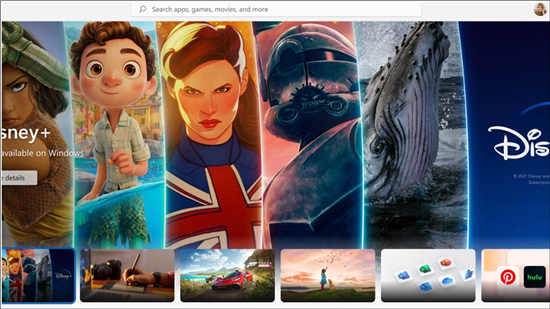 windows10将很快获得windows
windows10将很快获得windows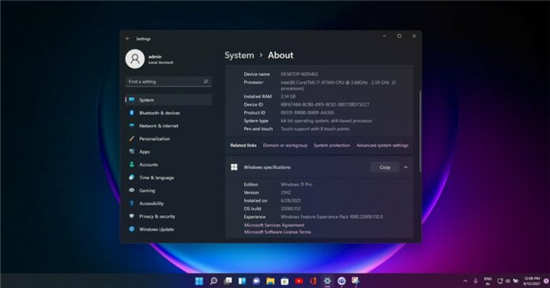 Windows 11 Build 22000.132 (KB5
Windows 11 Build 22000.132 (KB5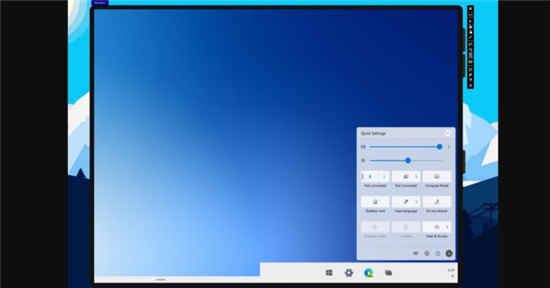 Windows 10X泄漏提示即将推出
Windows 10X泄漏提示即将推出 哔哩哔哩全区广播关闭方
哔哩哔哩全区广播关闭方 对计算机病毒的定义是什
对计算机病毒的定义是什 消逝的光芒2配置要求高吗
消逝的光芒2配置要求高吗 《觅长生》幽荧怎么打?
《觅长生》幽荧怎么打?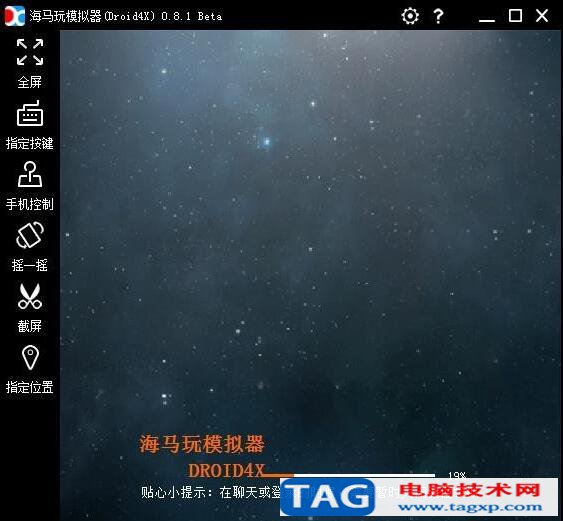 海马模拟器怎么用 海马玩
海马模拟器怎么用 海马玩 GTX1050Ti显卡详细参数评测
GTX1050Ti显卡详细参数评测 昂达amd显卡驱动怎么设置
昂达amd显卡驱动怎么设置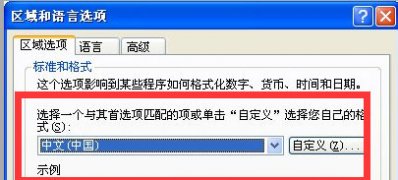 纯净版xp系统打不开chm文件
纯净版xp系统打不开chm文件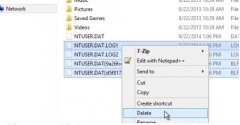 ntuser.dat文件可不可以删除
ntuser.dat文件可不可以删除 camtasia studio字幕怎么移动
camtasia studio字幕怎么移动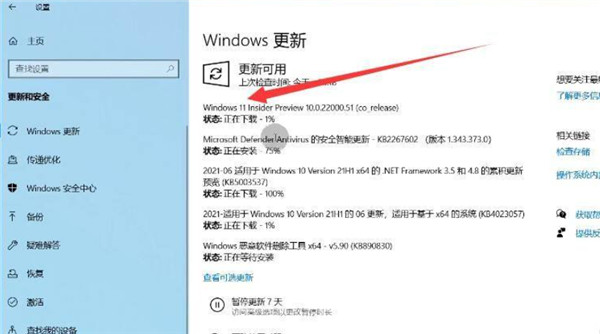 如何在win11上删除挂起的更
如何在win11上删除挂起的更 word文字周围有一圈虚线的
word文字周围有一圈虚线的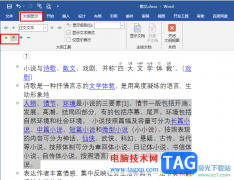 Word文档两段文字互换位置
Word文档两段文字互换位置 Mac程序无响应怎么办?M
Mac程序无响应怎么办?M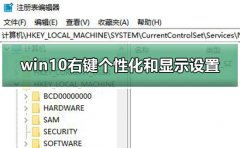 win10右键个性化和显示设置
win10右键个性化和显示设置 tplink路由器用手机怎么设
tplink路由器用手机怎么设 路由器设置手机版登录
路由器设置手机版登录
wps软件现在已经是热门的办公软件之一了,让用户能够简单轻松的完成编辑任务,在wps软件中用户还拥有了编辑文档、表格以及演示文稿等不同类型的文件,当用户在wps软件中查看他人分享的文...
94446 次阅读

越来越多的用户会选择在wps软件中来解决文件的编辑问题,这是因为wps软件中的功能有着其它热门办公软件的支持,让用户可以简单轻松的完成编辑工作,为用户带来了不错的使用体验,因此...
94363 次阅读

WPS是非常实用的办公软件,该软件提供给大家非常便利的编辑功能,让大家可以很好的进行文档、表格以及演示文稿的编辑,当你需要进行数据编辑的时候,那么就可以进入到Excel表格工具中进...
22869 次阅读

我们在使用WPS进行文字内容的编辑过程中,常常会需要进行一些相关的批注添加,为我们的一些重要文字内容进行批注修订,而其中添加了批注内容的段落,在打印的时候,会显示打印的批注标...
82699 次阅读

大家在使用WPS进行操作的过程中,常常会通过该软件进行思维导图的创建,很多小伙伴发现在创建思维导图内容的时候,想要进行换行编辑文字按下键盘上的enter回车键没有反应,于是不知道如...
26754 次阅读

wps软件成为了热门的办公软件,吸引了不少的用户前来使用,当用户在使用这款办公软件时,会发现里面含有多种多样的功能选项,给用户带来了不少的帮助,让用户能够简单迅速的解决编辑问...
133787 次阅读

很多小伙伴在对演示文稿进行编辑时都会选择使用WPS软件,因为在这款软件中,我们可以使用各种工具来对演示文稿中的内容进行编辑。我们可以给幻灯片设置各种背景,可以使用纯色填充、渐...
69491 次阅读

WPS这款软件是我们当前使用非常频繁的一款办公软件,当你需要进行计算或者是汇总数据的时候,就会通过该软件进行编辑操作,其中我们编辑好表格内容之后,如果你觉得表格样式不是很突出...
45023 次阅读

在需要编辑文本内容时我们通常都会选择使用Word文档或者WPS这两款软件,这两款软件中的功能基本上都是相似的,只是WPS布局拥有电脑版,还支持手机版,使用起来会比较方便,所以很多小伙...
148427 次阅读

用户在wps软件中编辑表格文件时,都会对表格数据信息进行简单的计算和设置,这个时候用户直接在软件中找到相关的公式来进行计算即可简单获得正确的计算结果,当然用户在整理表格数据时...
124134 次阅读
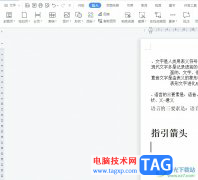
wps是一款发展不错的国产办公软件,它为用户带来了功能强大且齐全的功能,让用户可以简单轻松的完成编辑工作,因此wps软件成为了大部分用户日常工作中必备软件,当用户在wps软件中编辑文...
79816 次阅读

作为一款热门的办公软件之一,wps软件受到了许多用户的喜欢,为用户带来了许多的便利,这是因为wps软件可以让用户编辑各种各样的文件,很好的满足了用户的需求,当用户在wps软件中编辑演...
142260 次阅读

大部分用户在日常的工作中都会选择使用wps软件来完成各种文件的编辑任务,因为wps软件中的功能结合了热门办公软件强大的功能,让用户可以简单轻松的解决编辑问题,提升工作效率,所以...
43077 次阅读

wps软件是许多用户很喜欢的一款办公软件,当用户在使用wps软件时,会感受到其中的功能是很强大的,并且有着其它热门办公软件的支持,因此wps软件深受用户的喜爱和欢迎,用户用来编辑文档...
126535 次阅读

相信大部分用户很喜欢使用wps软件,这款办公软件为用户提供了多种文件的编辑权利,例如用户可以用来编辑word文档、excel表格以及演示文稿等不同类型的文件,因此wps软件吸引了不少的用户前...
72248 次阅读